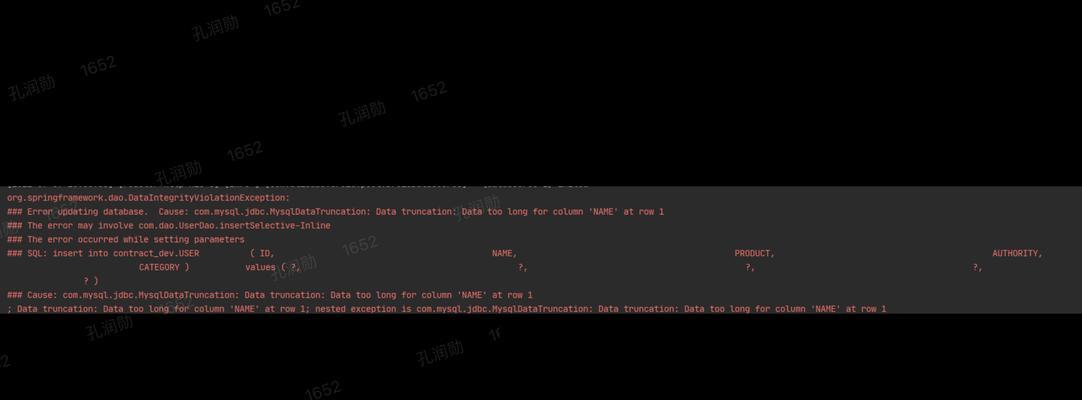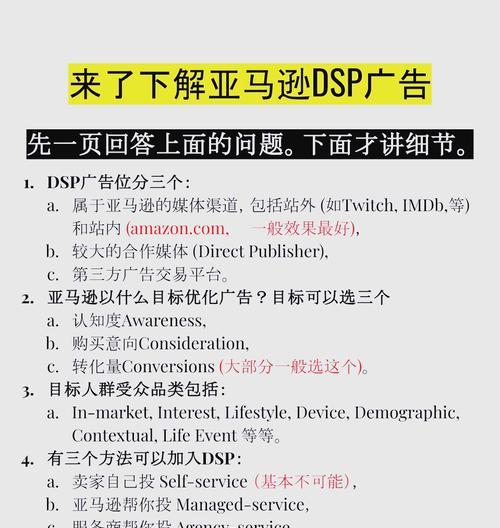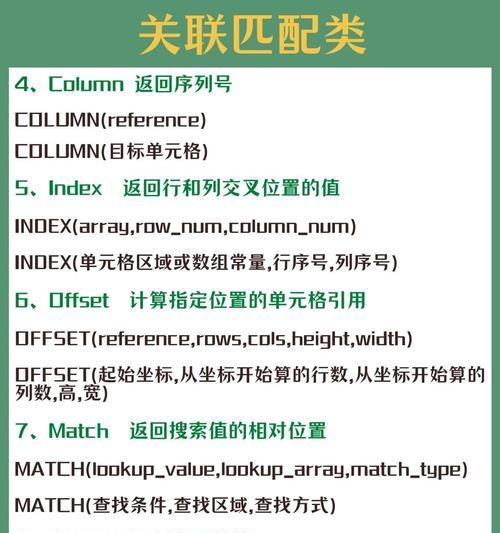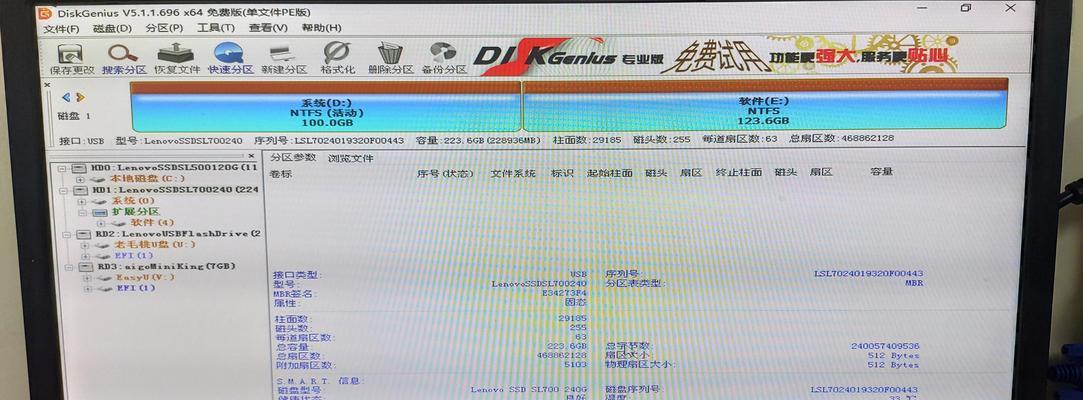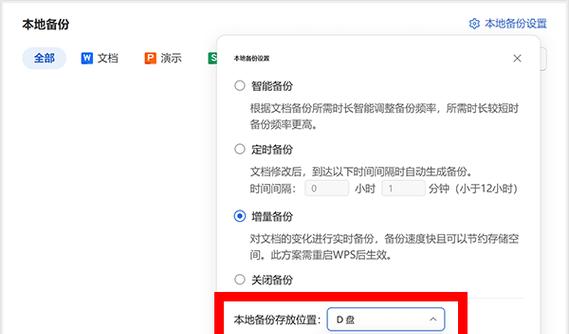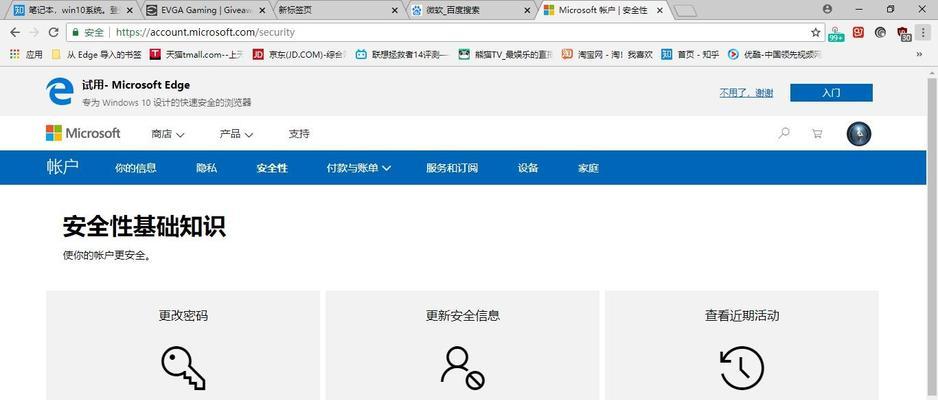随着电脑使用的时间增长,我们常常会遇到电脑运行缓慢、应用程序卡顿等问题。此时,一个简单有效的方法是通过升级电脑内存条,提升电脑的性能和运行速度。本文将以电脑上内存条安装教程为主题,详细介绍如何正确安装内存条,让您轻松解决电脑卡顿问题。
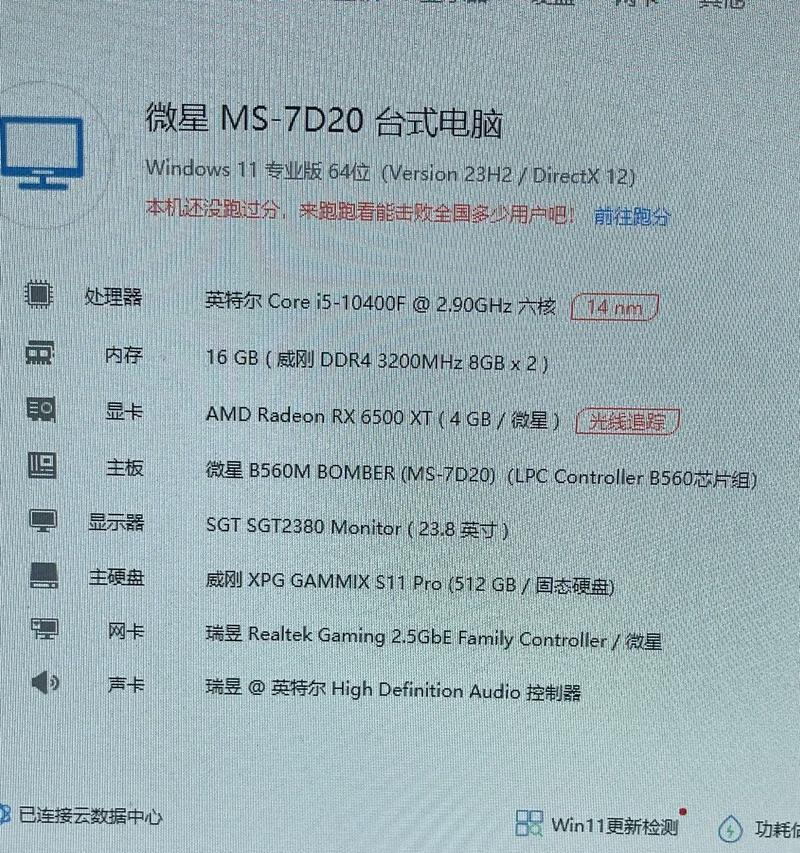
一、购买适配的内存条
在购买内存条之前,首先需要了解自己的电脑型号和内存插槽类型,以确保所购买的内存条能够兼容和适配自己的电脑。在选购时,关注内存频率、容量和延迟等参数,选择合适的内存条。
二、关机并拔掉电源线
在安装内存条之前,务必先将电脑关机,并拔掉电源线,以免发生电击或短路等安全事故。

三、查找内存插槽位置
查找并确定电脑主板上的内存插槽位置,通常位于CPU风扇附近。根据电脑主板的不同,插槽的数量和位置也会有所不同。
四、解开内存条插槽固定扣
在安装内存条之前,需要先解开内存插槽上的固定扣,有些电脑的固定扣是推拉式的,有些则是旋钮式的,根据自己电脑的设计进行操作。
五、插入内存条
将购买好的内存条按照正确的方向放入内存插槽中,确保金手指与插槽接触良好。然后用适当的力气均匀插入内存条,直到底部金属固定扣自动弹起。

六、固定内存条
确认内存条已经牢固插入后,将内存插槽上的固定扣重新固定,以确保内存条不会松动或者脱落。
七、检查安装情况
检查内存条是否安装正确,要确保内存条没有歪斜或倾斜。同时,确认内存条与插槽接触良好,并且固定扣已经牢固固定。
八、重启电脑
安装完内存条后,重新插上电源线,并开机启动电脑。在开机过程中,可以按照屏幕提示进入BIOS设置,检查内存条是否被正确识别。
九、检测内存条
在操作系统中运行内存条检测软件,以确认内存条是否被正确安装和识别。如果检测结果正常,说明内存条安装成功。
十、优化内存设置
根据自己的需求,可以对操作系统的内存设置进行优化,以充分利用安装的新内存条。可以通过关闭无关的后台程序、清理无用的缓存等方式来提高电脑的运行速度和性能。
十一、备份重要数据
在进行内存条安装之前,最好先备份好重要的数据,以防万一出现意外导致数据丢失的情况。
十二、解决常见问题
如果在安装过程中遇到了问题,如无法启动、蓝屏等情况,可以先将内存条取出重插一次,并确保插槽和内存条清洁无尘。
十三、不要强行使用不兼容的内存条
在购买和更换内存条时,请确保选购的内存条与自己的电脑兼容。强行使用不兼容的内存条可能会导致电脑无法启动,甚至损坏主板等硬件设备。
十四、定期清洁内存插槽
定期清洁内存插槽是保持内存条正常工作的重要步骤。可以使用吹气罐或者刷子将插槽中的灰尘和杂物清理干净。
十五、
通过正确安装内存条,我们可以轻松提升电脑的性能和运行速度。在安装过程中,一定要注意安全,确保内存条与插槽接触良好。如果遇到问题,可以参考本文的解决方案。希望本文能帮助您正确安装内存条,让您的电脑焕发新生!